Evènements
Menu : Suivi à domicile - Tournées
Menu
: Suivi à domicile - Visites
Menu : is@naut
IRELM / TELEOBS
Dans cet onglet sont affichées les informations relatives aux évènements réservés Suivi téléobservance, Intégration relevés machines et Suivi Extranet médecin.
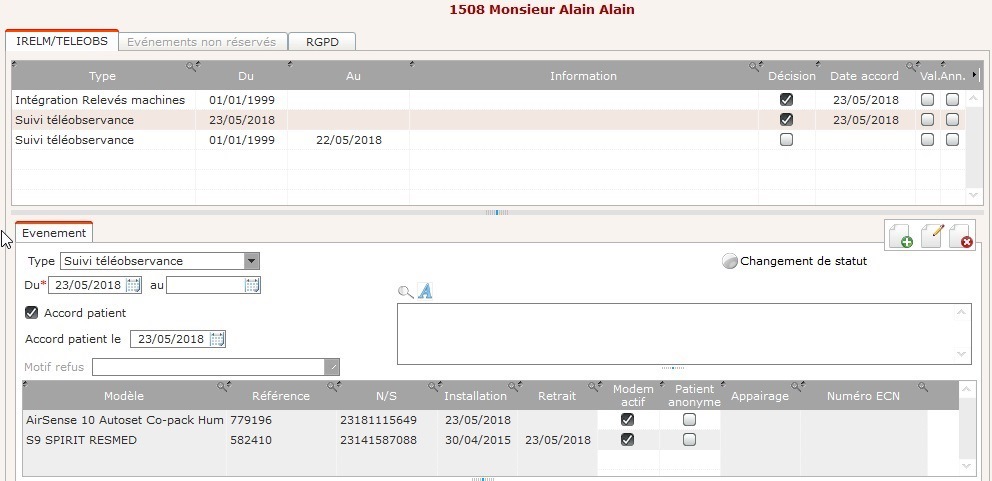
Particularités de ces 3 évènements :
. Si un évènement est en cours,
certaines zones sont modifiables.
. Si accord patient, la date
d'accord est modifiable.
. Si refus, le motif est modifiable.
. Si aucun
évènement n'est en cours, il peut être ajouté, qu'il s'agisse d'un refus
ou d'un accord.
L'évènement TELEOBS gère le suivi d'observance du patient (télésuivi
(modem actif) / suivi via Card-to-cloud / non télésuivi).
A la
validation de la visite, un appareil coché Modem actif ou
Card-to-cloud lance l'appairage si ce dernier n'a pas déjà été
réalisé.
Si cet évènement est créé le jour de la saisie de la visite
alors la date proposée est celle :
. du lendemain de la date de
fin de l'évènement précédent de la prestation pour un patient ayant
une prestation PPC et un évènement terminé avant la fin de la
prestation.
. de la visite si le patient a déjà eu une
prestation PPC avec un évènement de télésuivi mais au jour de la visite
plus de prestation PPC, si ajout d'un appareil de PPC et association à
de la PPC.
. de la Demande de
prestation PPC pour la prestation PPC en cours.
un patient qui a déjà eu de la PPC (avec des évènements de télésuivi.
=> lui saisir une visite à aujourd'hui (donc en dehors d'une prestation
PPC) :
ajoute un appareil de ppc (et l'associer à la prestation PPC
(que le patient n'a pas) : la date doit être la date de la visite.
un patient qui a de la PPC et pas d'évènement en cours : saisir
une visite à ajourd'hui (compris dans la prestation PPC :
ajoute un
appareil de ppc (et l'associer à la prestation PPC : dans la fenpetre
qui s'ouvre de l'évènement de téléobs : la date doit être la date de
début de la prestation.
Pour le changement de statut, cf. paramètre Changement de statut possible uniquement à la date de la visite ?
is@dom : Les évènements TELEOBS et IRELM ne sont
modifiables (période et statut) que dans le cas où aucune facturation
n'a été réalisée sur la période de l'évènement.
is@naut : Lors de
l'intégration d'une visite dans is@Dom, si la période des évènements TELEOBS et
IRELM a été modifiée et qu'une facturation a déjà été réalisée sur la
période de l'évènement avant modification, la visite n'est pas intégrée
et un message est envoyé à la personne ou au groupe de diffusion
paramétré.
Le contrôle des évènements est effectué à la validation, cf. page Fin de visite.
Evènements non réservés
Dans cet onglet sont affichées les évènements non réservés ; la liste propose les types d'évènements :. Dont le type de visite est indiqué à l'onglet Types de visites
. Cochés Saisie visite. S'il n'en existe pas pour le type de visite alors l'onglet est grisé.
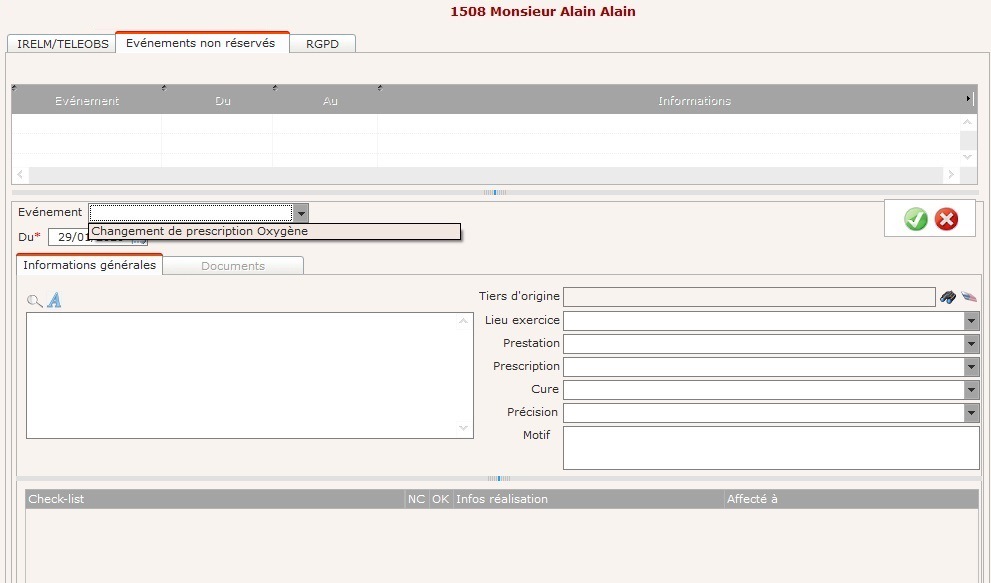
Les évènements issus d'is@dom ne sont pas modifiables ; seuls les
évènements spécifiques créés par la visite le sont.
L'onglet
Documents n'est pas accessible.
RGPD
Dans cet onglet sont affichés les évènements de type Données personnelles RGPD.Cet onglet est affiché si l'évènement RGPD est géré en saisie de visite.
Les évènements annulés ne sont pas récupérés d'is@Dom.

Un
évènement RGPD ajouté pendant la visite peut être supprimé.
Un évènement
RGPD existant qui est modifié pendant la visite, le bouton
Supprimer permet de supprimer la modification (l'évènement
origine
est donc rechargé).
Lors de l'intégration d'une visite :
1. Les évènements connus
sont gérés en premier et s'il y a eu modification alors la mise à jour
est effectuée.
Si la mise à jour n'est pas possible
(elle ne respecte pas les règles de gestion) la visite n'est pas
intégrée ; elle se met en erreur.
2. Les nouveaux évènements sont ensuite mis à jour.
Si l'ajout de l'évènement n'est pas possible (elle ne respecte pas les règles de
gestion) la visite n'est pas intégrée ; elle se met en erreur.
3. Dans le même temps, un utilisateur is@dom modifie l'évènement
existant et crée un nouvel évènement.
Si lors de l'intégration de la visite les dates modifiées ne peuvent pas être mises à jour par
rapport aux évènements existants (chevauchement des dates), la visite se met en erreur. Il faut ouvrir la visite et corriger les données
saisies par rapport à la fiche du tiers visité.